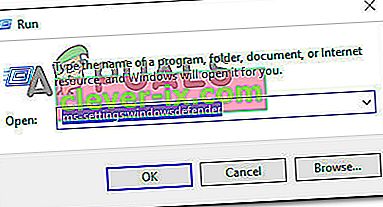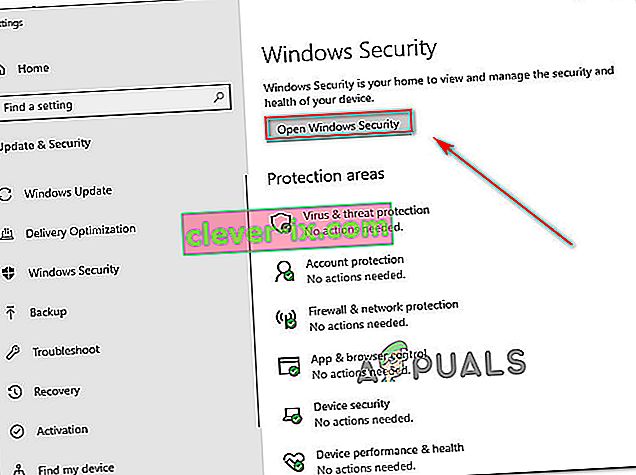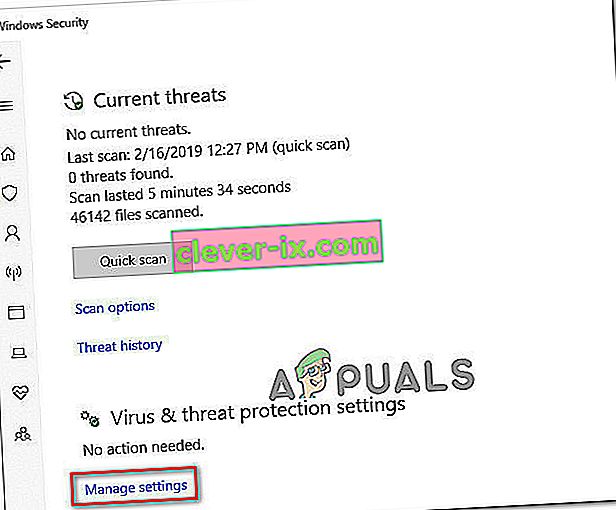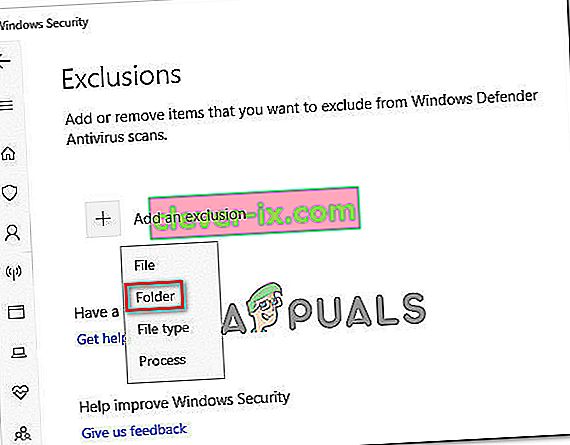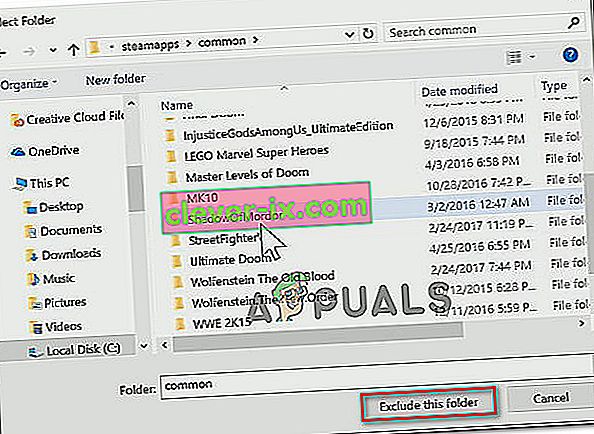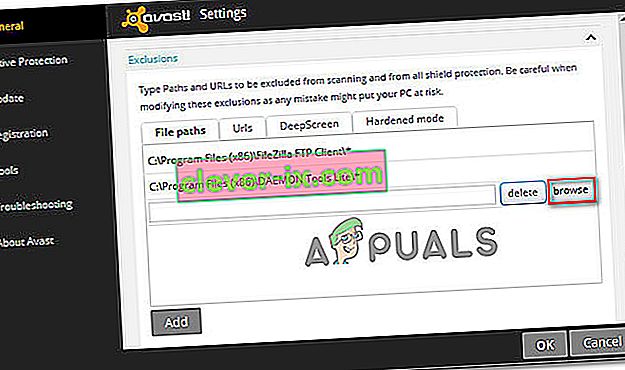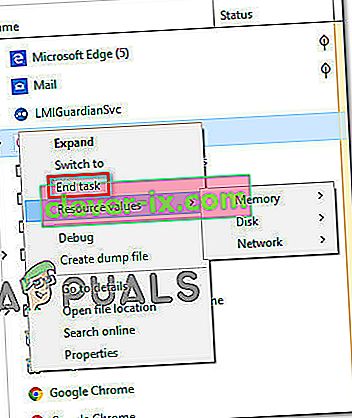De nombreux joueurs qui tentent désespérément de jouer à Street Fighter V rapportent que le jeu refuse de se lancer sur PC, peu importe ce qu'ils essaient de faire. Il n'y a pas de message d'erreur qui s'affiche - C'est juste que rien ne se passe lorsqu'ils double-cliquent sur l'exécutable du jeu ou essaient de lancer le jeu depuis Steam. Bien que le problème ne soit pas exclusif à une certaine version de Windows, il se produit principalement sous Windows 10.

Quelle est la cause du problème 'Street Fighter V Steam Not Launching'?
Nous avons étudié ce problème particulier en examinant divers rapports d'utilisateurs et les stratégies de réparation que certains utilisateurs concernés ont déployées afin de résoudre le problème. D'après ce que nous avons recueilli, il existe plusieurs scénarios courants qui finiront par faciliter l'apparition de ce problème:
- Windows Defender bloque le jeu - Une mise à jour particulière de Windows Defender est connue pour déclencher un faux positif en ce qui concerne Street Fighter V.Le problème date de 2 ans et il n'est toujours pas résolu, le seul moyen de le contourner est donc d'établir une sécurité. exclusion dans vos paramètres de sécurité Windows.
- L'antivirus AVAST bloque le jeu - Semblable à Windows Defender, Avast est également connu pour déclencher des faux positifs avec ce jeu particulier. Dans ce cas, vous pouvez contourner le problème en établissant une règle d'exception ou en désinstallant complètement le logiciel de sécurité tiers.
- La prise en charge des pilotes Intel ou l'utilisation du système Intel est en conflit avec l'exécutable du jeu - Deux processus Intel sont connus pour entrer en conflit avec Street Fighter V. Plusieurs utilisateurs concernés ont signalé que le problème ne se produisait plus s'ils arrêtaient les deux processus avant d'essayer pour lancer le jeu.
Si vous avez actuellement du mal à lancer votre jeu Street Fighter V, vous êtes au bon endroit. Ci-dessous, vous trouverez une collection de méthodes que d'autres joueurs dans une situation similaire ont utilisées avec succès pour résoudre ce problème particulier.
Méthode 1: exclure les fichiers Street Fighter de Windows Defender
Si vous rencontrez ce problème particulier et que vous n'utilisez pas de logiciel de sécurité tiers, il est très probable que Windows Defender détecte l'exécutable du jeu principal ( StreetFighterV.exe ) comme un faux positif et vous empêche d'ouvrir le jeu. Plusieurs utilisateurs concernés ont signalé que le problème ne se produisait plus après avoir reconfiguré Windows Defender (sécurité Windows) pour exclure le dossier du jeu de l'analyse.
Voici ce que vous devez faire pour empêcher Windows Defender de bloquer votre jeu:
- Appuyez sur la touche Windows + R pour ouvrir une boîte de dialogue Exécuter. Ensuite, tapez « ms-settings: windowsdefender » et appuyez sur Entrée pour ouvrir l' onglet Sécurité Windows de l' application Paramètres .
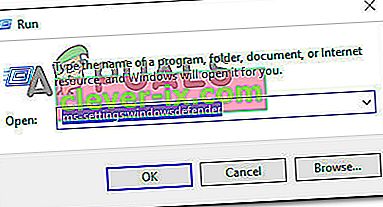
- Dans l' onglet Sécurité Windows , cliquez sur Ouvrir la sécurité Windows pour ouvrir la solution de sécurité intégrée.
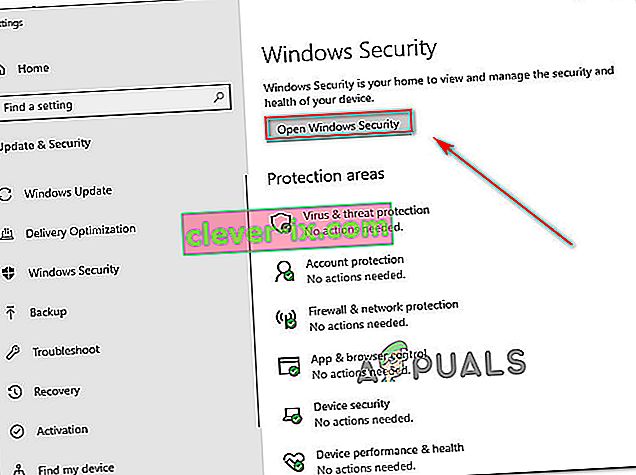
- Dans le menu Sécurité de Windows , cliquez sur Protection contre les virus et les menaces , puis sur Gérer les paramètres (sous Paramètres de protection Virtus et contre les menaces).
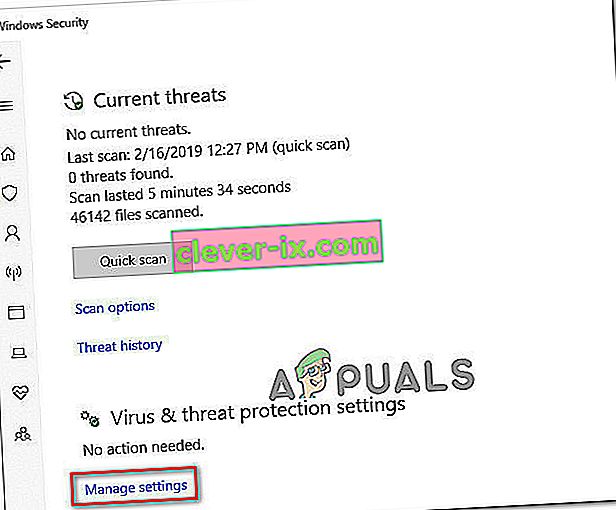
- Faites défiler jusqu'au menu Exclusions et cliquez sur Ajouter ou supprimer des exclusions .

- Ensuite, cliquez sur Ajouter une exclusion et sélectionnez Dossier dans le menu déroulant nouvellement apparu.
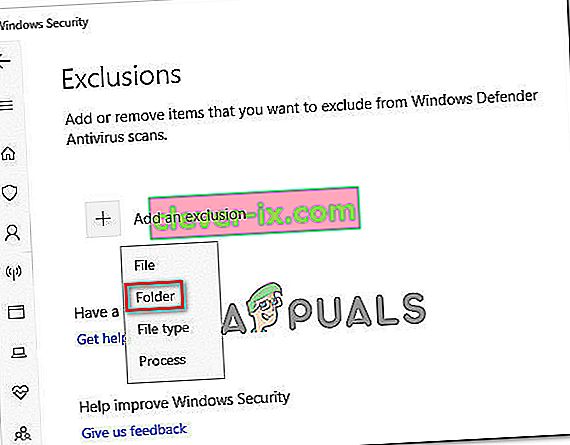
- Utilisez le menu nouvellement apparu pour naviguer jusqu'à l'emplacement de votre dossier Street Fighter V, sélectionnez-le et cliquez sur Exclure ce dossier .
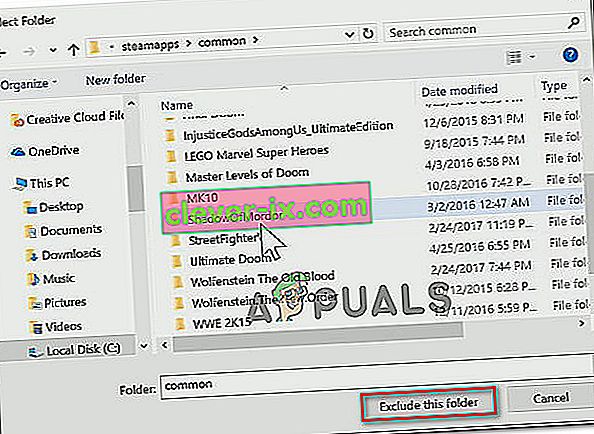
- Redémarrez votre ordinateur et lancez Street Fighter au prochain démarrage du système.
Si vous rencontrez toujours le même problème ou si cette méthode n'était pas applicable, passez à la méthode suivante ci-dessous.
Méthode 2: Désinstaller AVAST ou établir une règle de sécurité
Un autre coupable commun identifié par de nombreux utilisateurs affectés est l'antivirus Avast. Dans ce cas particulier, le problème peut être résolu de deux manières différentes: Soit vous désinstallez la suite de sécurité tierce, soit vous ajoutez l'intégralité du dossier d'installation de Street Fighter V à la liste des exceptions.
Si vous décidez d'ajouter le dossier à la liste d'exceptions, voici ce que vous devez faire:
- Ouvrez Avast et accédez à Paramètres> Général .
- Faites défiler jusqu'à l' onglet Exclusions , sélectionnez Chemins de fichiers , puis le bouton Parcourir .
- Accédez à l'emplacement de Street Fighter V et sélectionnez-le pour l'ajouter à la liste des exclusions .
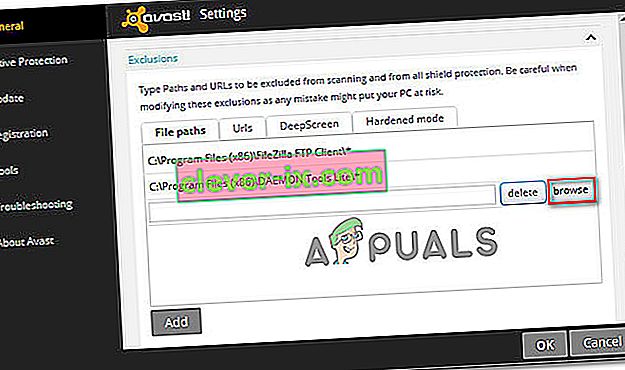
Si vous décidez d'emprunter la voie drastique et de supprimer votre suite de sécurité Avast de votre ordinateur afin de résoudre le problème, nous vous conseillons d'opter pour un moyen qui garantit que vous ne laissez aucun fichier résiduel. Vous pouvez suivre cet article ( ici ) pour vous assurer que vous supprimez complètement l'antivirus Avast.
Si vous rencontrez toujours le problème ou si cette méthode n'était pas applicable, passez à la méthode suivante ci-dessous.
Méthode 3: arrêt des processus de prise en charge des pilotes Intel et d'utilisation du système Intel
Certains utilisateurs concernés ont découvert que dans leur cas, le problème était causé par deux processus Intel qui ont fini par empêcher le jeu de fonctionner: Intel Driver Support et Intel System Usage . Bien que l'on ne sache pas pourquoi ces deux processus Intel interfèrent d'une manière ou d'une autre avec le jeu, il est clair que les arrêter avant de lancer le jeu résoudra le problème dans certains cas.
Voici ce que vous devez faire:
- Appuyez sur Ctrl + Maj + Entrée pour ouvrir le Gestionnaire des tâches. Une fois que vous y êtes, faites défiler la liste des processus d'arrière-plan et voyez si le processus Intel Driver Support ou Intel System Usage process (ou les deux) est actif.
- Si l'un de ces processus (ou les deux) est actif, cliquez avec le bouton droit sur le processus et sélectionnez Fin de tâche .
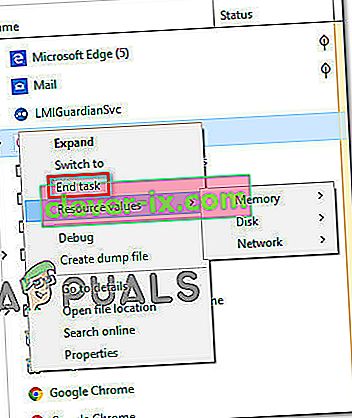
- Une fois les processus arrêtés, lancez le jeu et voyez si l'erreur a été résolue.